三棵杏视频录像监控软件是一款专业的视频录像监控软件。绝对安全的监控录像系统三棵杏视频录像监控软件。您只需要一台计算机和多个USB摄像机即可轻松构建完整的监视系统。它具有简单直观的操作界面,将相机连接到PC,然后配置基本参数,例如名称,视频设备,视频模式,麦克风,声音模式,保存视频文件的最大天数,每次开始记录时间天,并每天结束录制时间。可以执行记录操作。另外,该程序还提供了远程监控功能,可以实现远程录像的实时观看,非常方便实用,需要的朋友赶快下载吧!
安装方式:
1.双击安装程序,进入以下语言选择界面,选择[中文(简体中文)]语言,然后单击[确定]。
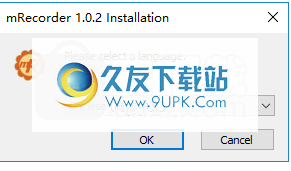
2.然后进入Sankexing Video Surveillance Recording Software的安装向导,然后单击[Next]。
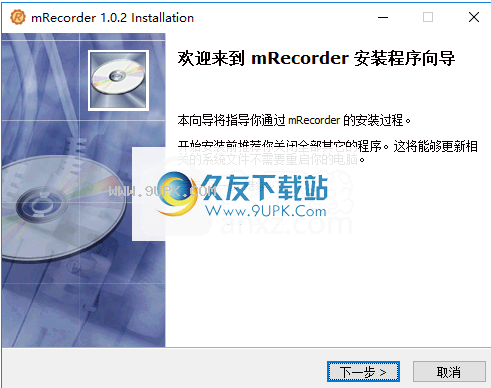
3.阅读许可协议,单击[我同意]按钮同意并进入下一步安装。
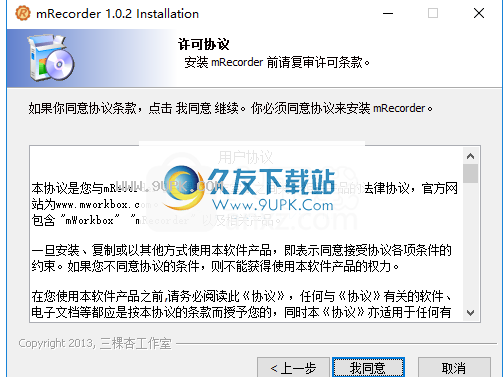
4.选择安装位置,用户可以选择默认的C:\ Program Files(x86)\ mRecorder。
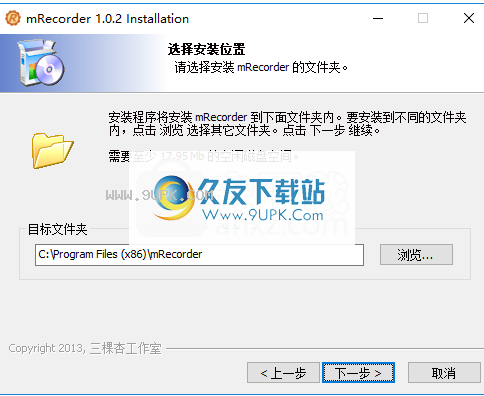
5.选择快捷方式,用户可以选择默认的mRecorder。
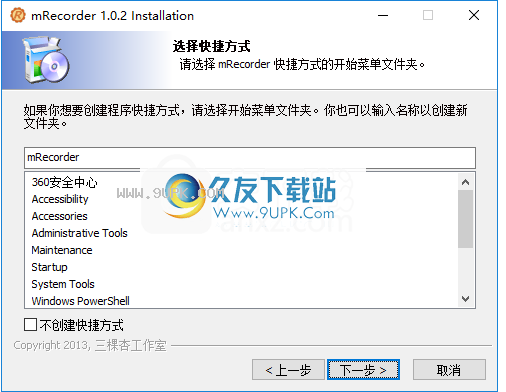
6.选择快捷方式,支持创建桌面图标和创建快速启动图标。
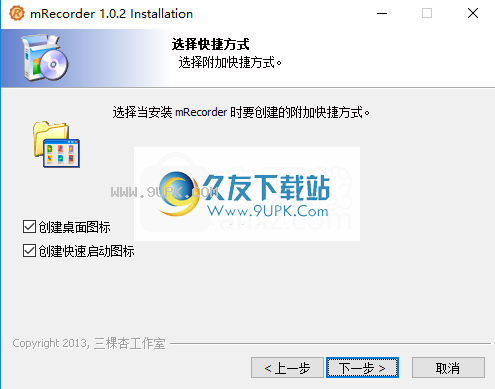
7.准备安装程序,单击[Install]按钮执行安装操作。
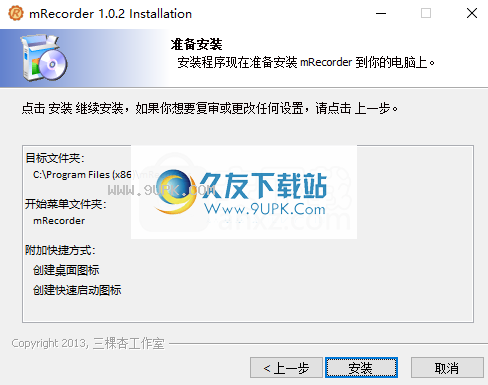
8.成功安装Sankexing视频监控录像软件的弹出窗口,单击[完成]。
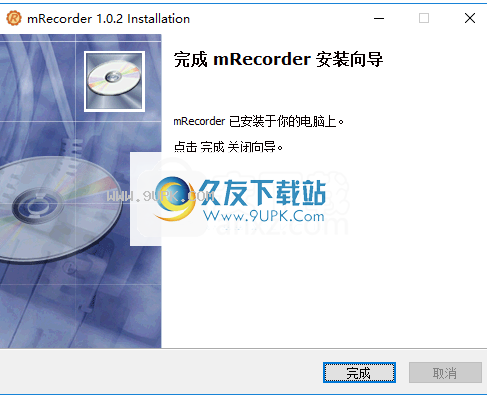
软件功能:
提供基于PC电脑和USB摄像机的廉价监视解决方案。
您只需要购买一些普通的USB摄像机和一些USB延长线,将它们连接到您的PC,安装和配置Sankexing监视视频软件,就可以构建一个稳定,可靠且价格合理的监视系统。
一台PC可以支持4通道USB摄像机监控。
的最大功能是支持网络远程实时监视,可以在任何时间点查看网络历史监视。
支持配置参数,例如配置名称,视频设备,视频模式,麦克风,声音模式,保存视频文件的最大天数以及每天的开始录制时间。
软件特色:
1.该软件最多支持4个USB摄像机。当前不支持IP摄像机。
2.支持音视频同步监控录像。
3.视频格式为h.264,音频格式为AVC,文件格式为Mp4。
4.支持网络远程实时监控(RTSP协议,视频和音频同步监控),时间延迟小于2秒。
5.支持网络远程查看历史监控记录,快速定位(RTSP协议)。
6.可以智能设置支持监控的日期和时间段。
7.支持Windows 7,Windows XP,Windows 8系统。
使用说明:
1.第一步是为每个USB摄像机添加一个配置文件
配置内容主要包括:配置名称(可用于描述摄像机的位置),视频格式,音频格式,视频文件存储路径,视频文件最大存储天数等。每个参数都有默认参数。下图是一个例子
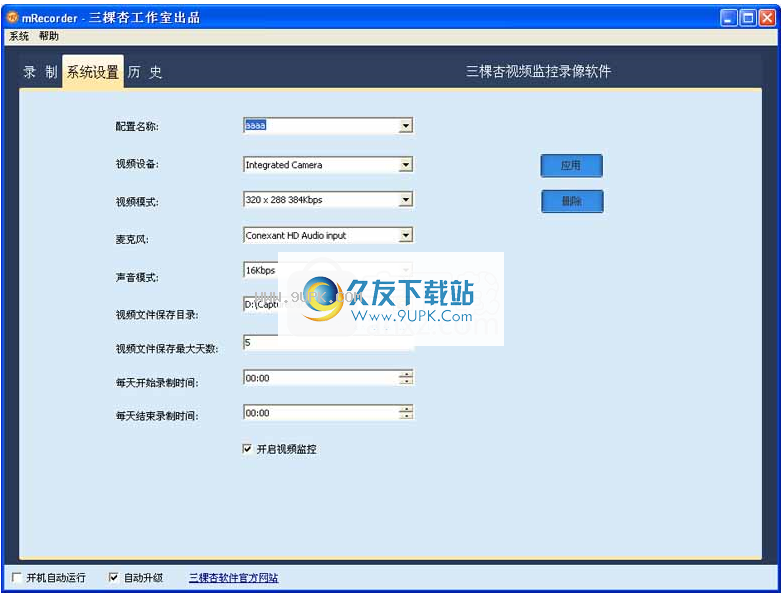
2.检查监视视频屏幕
添加配置后,切换到界面的[Recording]标签页。可以同时切换两种模式:监视模式(默认),用于长期监视;录制模式,用于单摄像机录制,可以将耳机音频和摄像机视频录制为mp4文件。下图是配置多台摄像机的监控屏幕快照:
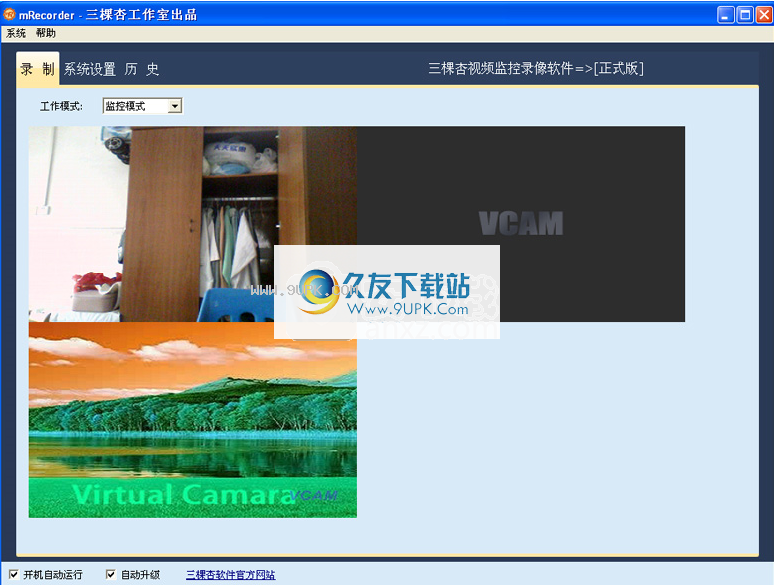
三,查看录音历史文件记录
将界面切换到[历史记录]标签页,可以查看每个摄像机的每日历史记录,每个文件的名称为录像的开始时间。
播放历史文件:在目录树中选择文件项,单击鼠标右键,将显示快捷菜单,选择[播放]开始播放文件。
有[打开文件目录]和[删除]操作菜单可供选择。
下图是三个摄像机的历史记录的屏幕截图:
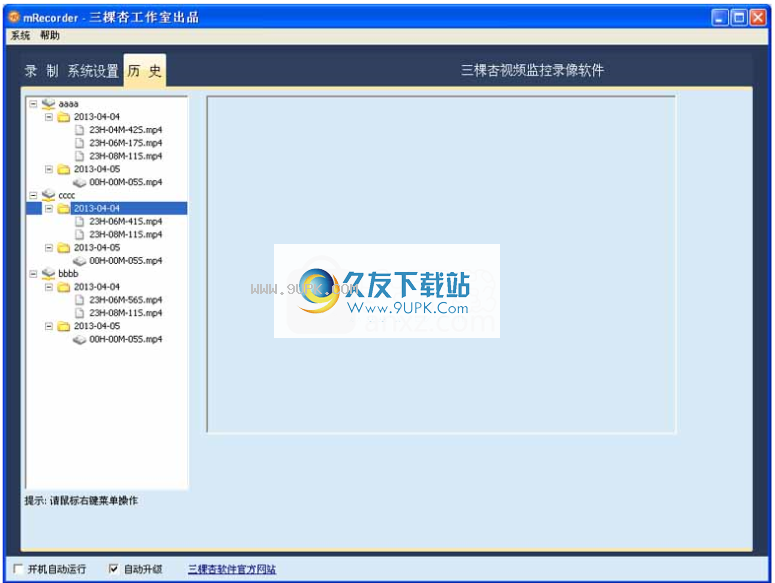
四,软件具有自动远程升级功能
为您提供不断优化的软件和服务。
远程监控功能
支持RTSP远程访问,建议您下载最新版本的VLC播放器,官方下载站点为:下载VLC播放器
A.安装VLC播放器后,打开播放器
B.进行防火墙设置,并打开视频监视软件所在的服务器的TCP 554端口,以提供RTSP网络服务。
C.对于远程LAN监视,只需打开菜单[媒体] / [打开网络流...],然后在弹出对话框中输入URL。 URL格式如下:
Rtsp://您的IP地址/liveX.mp4,其中X可以是[1-4],即对应于不同的摄像机,可以是live1.mp4,live2.mp4,live3.mp4,live4.mp4。下图是操作说明:
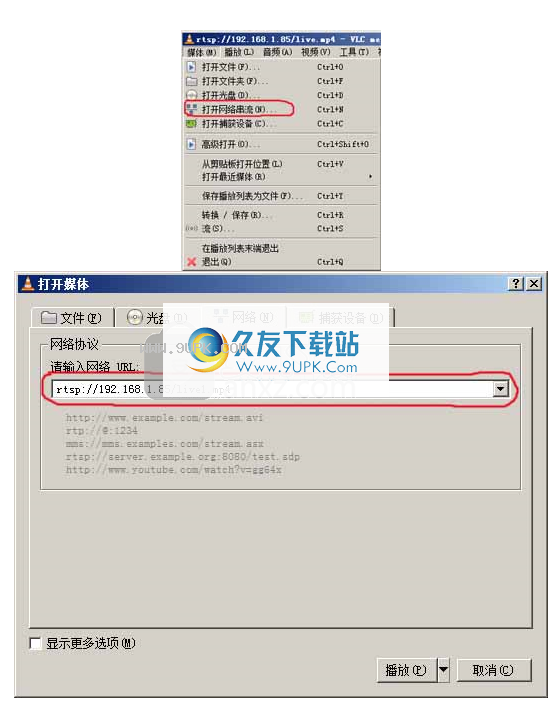
同时,您必须设置VLC播放器的重复播放选项,这对于实时视频监视非常重要。下图是一个演示。请选中此选项并保存:
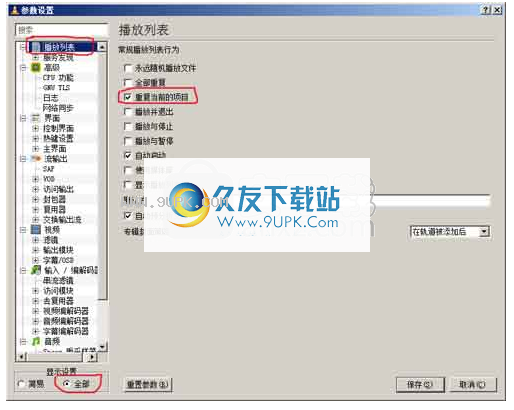
D.要对外部网络进行远程监视,需要完成以下工作:
S1。设置路由器,创建新的NAT规则(也称为虚拟服务映射),然后将外部网络的TCP端口554映射到监视服务器所在的内部网络计算机的IP。请注意,如果您的PC直接拨号到Internet,则可以忽略此步骤!
这是TP-Link路由器的设置示例。仅供参考,您只需将端口号21(ftp)更改为端口号554(rtsp):TP-Link虚拟服务设置示例
对于其他类型的路由器,方法类似。
S2。在客户端计算机上,设置VLC播放器的属性,选择VLC播放器菜单[工具] / [首选项],然后在弹出对话框中选择下图所示的选项,然后单击[确定]以保存:
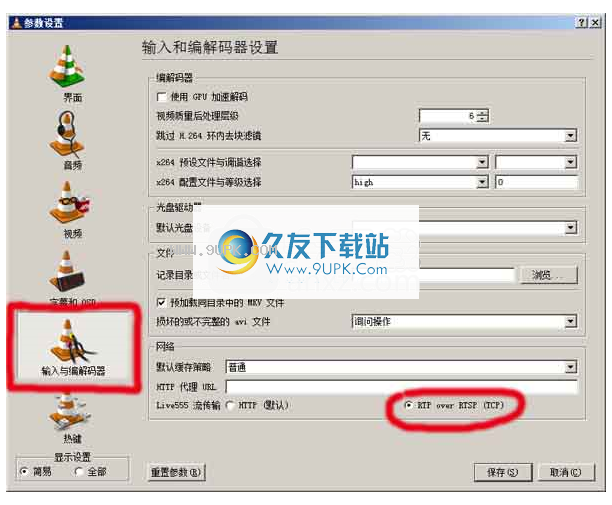
S3。按照上一步c中的说明进行操作,然后打开摄像机的url。请注意,您需要在此处访问Internet IP。您需要每次手动检查外部网络IP!为了解决该问题,参考步骤S4。
S4。要解决在步骤S3中检查外部网络中的IP的问题,您可以申请一个免费的[Peanut Shell]动态域名,然后在监视服务器上安装一个花生壳客户端,并绑定您申请的花生壳帐户。 。
成功后,您可以通过以下域名远程访问它:rtsp://您的花生壳域名/liveX.mp4,请注意[X]这里是数字[1-4]。
注意,您不需要申请顶级域名,这是购买费用,建议您申请免费的动态域名! ! !
六,远程查看监控历史
支持RTSP远程查看历史,URL文件的固定格式为:rtsp:// IP地址/cameraX-MM-DD-HH-MM.mp4
A. X的值是1到4的数字,代表摄像机的ID
B. MM-DD表示日期,MM是月份,DD是数字。
C. HH-MM分别表示小时和分钟。示例如下:
Rtsp://192.168.1.101/camera1-5-1-9-31.mp4,检查第一个摄像机,即5月1日9:31的监视视频。
rtsp://192.168.1.101/camera3-4-28-10-31.mp4,在4月28日10:31检查第三台摄像机的监控记录。
您只需要使用VLC播放器打开多个固定格式的URL即可查看监视历史记录,它还可以支持快速定位操作。
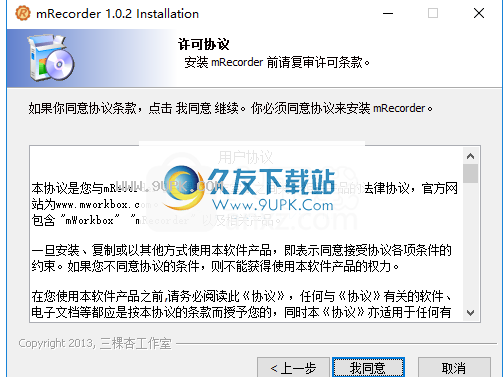

![kadmin远程监控V2.0中文绿色版[远程监视屏幕工具]](http://pic.9upk.com/soft/UploadPic/2011-1/201112016565616980.gif)

![黑白控2015[远程监控软件] v6.2 官方版](http://pic.9upk.com/soft/UploadPic/2015-9/2015921424896537.gif)


 龙骑战歌(BT无限打金代充直购)
龙骑战歌(BT无限打金代充直购) 笑傲天龙(BT大嫂特权GM切割)
笑傲天龙(BT大嫂特权GM切割) 幽蓝边境(BT冰雪免充版)
幽蓝边境(BT冰雪免充版) 游艺道(BT-0元爽神装)
游艺道(BT-0元爽神装) 守护者大陆(BT满级GM免充)
守护者大陆(BT满级GM免充) 英雄问天(BT上线送满v)
英雄问天(BT上线送满v) 生化危城(BT满V无限抽充)
生化危城(BT满V无限抽充) 萌回三国(BT送万元充值卡)
萌回三国(BT送万元充值卡) 九州王朝(BT极品高爆版)
九州王朝(BT极品高爆版) 霸世群雄(BT魂环超变版)
霸世群雄(BT魂环超变版) 血饮天下(BT亿万狂暴超变)
血饮天下(BT亿万狂暴超变) 横扫天下(BT双魂环超变)手游
横扫天下(BT双魂环超变)手游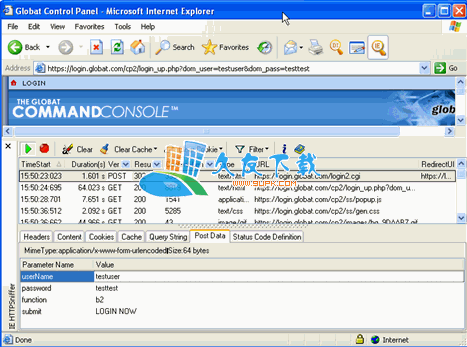 【网络抓包】HTTP Analyzer Full Edition下载v6.5.3.385英文版
1款实时分析 HTTP/HTTPS 数据流的工具。它可以实时捕捉HTTP/HTTPS 协议数据,可以显示许多信息(包括:文件头、内容、Cookie、查询字符窜、提交的数...
【网络抓包】HTTP Analyzer Full Edition下载v6.5.3.385英文版
1款实时分析 HTTP/HTTPS 数据流的工具。它可以实时捕捉HTTP/HTTPS 协议数据,可以显示许多信息(包括:文件头、内容、Cookie、查询字符窜、提交的数... 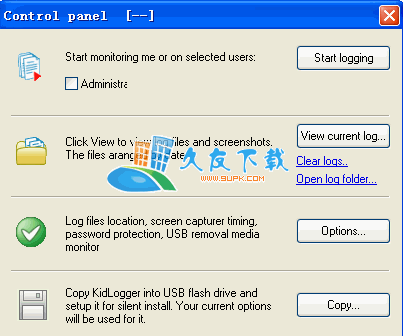 【电脑用户行为监控软件】kidlogger pro下载V5.6.10英文版
这是一款用于监视电脑用户行为监控的工具
可以记录网页访问、键盘输出和运行程序等等的用户行为,并保存在本地或发送到邮箱。
虽然这样做是不太好,但是现实...
【电脑用户行为监控软件】kidlogger pro下载V5.6.10英文版
这是一款用于监视电脑用户行为监控的工具
可以记录网页访问、键盘输出和运行程序等等的用户行为,并保存在本地或发送到邮箱。
虽然这样做是不太好,但是现实... 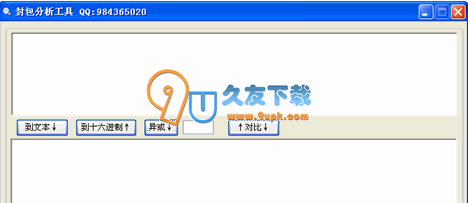 【封包分析器】网络游戏封包分析工具下载 绿色版
网络游戏封包分析器
支持到文本或者十六进制查看。
360报毒,不喜欢的朋友不要下载
【封包分析器】网络游戏封包分析工具下载 绿色版
网络游戏封包分析器
支持到文本或者十六进制查看。
360报毒,不喜欢的朋友不要下载 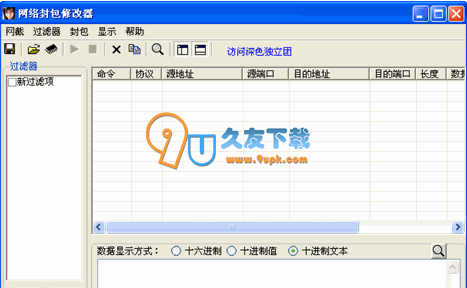 【网络封包修改程序】网络封包截取修改器下载 绿色版
网络封包截取修改工具,截取网络封包,修改数据。
【网络封包修改程序】网络封包截取修改器下载 绿色版
网络封包截取修改工具,截取网络封包,修改数据。
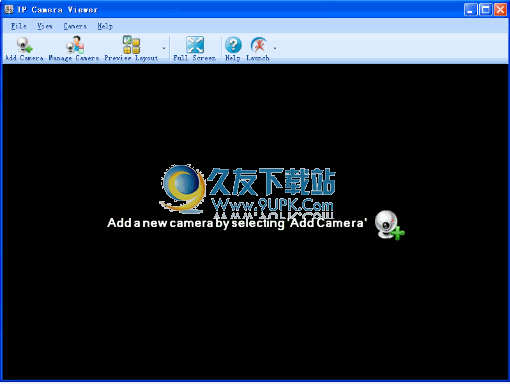 【网络摄像机监控工具】IP Camera Viewer下载2.1英文版
IP Camera Viewer是一个方便可靠能够通过IP地址监控多台摄像机的工具。
你可以在几分钟之内设置一个免费的IP摄像监控系统, 保持在家里,办公室,停车场或任...
【网络摄像机监控工具】IP Camera Viewer下载2.1英文版
IP Camera Viewer是一个方便可靠能够通过IP地址监控多台摄像机的工具。
你可以在几分钟之内设置一个免费的IP摄像监控系统, 保持在家里,办公室,停车场或任...  QQ2017
QQ2017 微信电脑版
微信电脑版 阿里旺旺
阿里旺旺 搜狗拼音
搜狗拼音 百度拼音
百度拼音 极品五笔
极品五笔 百度杀毒
百度杀毒 360杀毒
360杀毒 360安全卫士
360安全卫士 谷歌浏览器
谷歌浏览器 360浏览器
360浏览器 搜狗浏览器
搜狗浏览器 迅雷9
迅雷9 IDM下载器
IDM下载器 维棠flv
维棠flv 微软运行库
微软运行库 Winrar压缩
Winrar压缩 驱动精灵
驱动精灵